
扫一扫添加福昕福利官
经常做文件、ppt的小伙伴会发现,有时候自己选用的图片会有水印,为了不影响美观,需要把这个水印进行裁剪。如果是pdf里的图片的话,那就不能够先裁剪图片再把图片插入pdf文档中。那有没有一个好方法可以直接在pdf里进行图片裁剪呢?小编推荐大家使用福昕pdf编辑器图片裁剪哦,接下来小编就为大家讲解一下裁剪步骤吧。
福昕pdf编辑器图片裁剪怎么操作?
第一步:点击下载福昕编辑器个人版使用,下载安装好后,打开软件,点击打开,把文件导入进来。
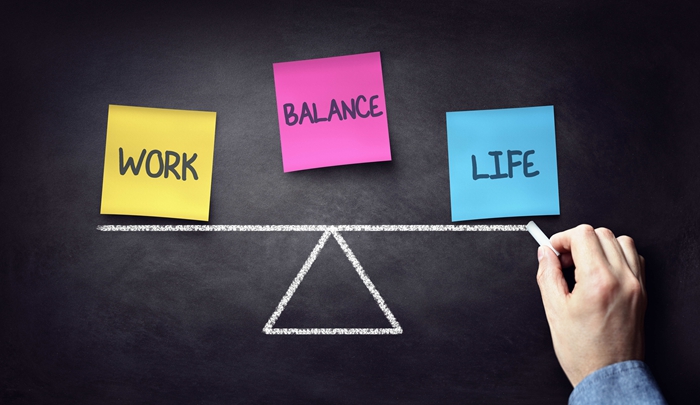
第二步:点击编辑,再点击下方的【图像】,在正文中点击你要编辑的图片。可以拖动进行放大缩小,也可以随意移动。如果没有图片,需要插图片再编辑图片,路径是【编辑-添加图像】。
第三步:此刻你会来到新的编辑图片窗口,在这里,可以设置图片透明度,以及裁剪图片等等操作。弄完以后关闭工作窗,点击右边格式的“×”符号即可。最后记得点击文件-另存为。
一、前往福昕官网下载安装福昕编辑器个人版,下载安装完成后,双击软件图标打开PDF编辑器;
二、点击文件-打开,选择需要处理的文件点击打开;

三、点击编辑-编辑内容-添加图像-从文件创建图像,选择需要的图片,点击打开后,调整图片在PDF文件中的位置与大小;
四、确认好位置与大小后,双击图片,即可进入图像编辑页面;
五、选择“橡皮”擦除不合意的文字,应用更改,在使用主页-打字机或者编辑-添加文本对象,在相应的位置输入需要的文字,调整字体和位置;使用滤镜为图片添加特殊效果;使用“套索”工具,选中要删除的部分,按住Ctrl,拖动图标拖出界面删除。
福昕pdf编辑器图片裁剪十分的方便,简单几步就可以轻松完成剪辑,而且通过编辑器,大家还可以直接在pdf文件里进行图片编辑。这就为大家节省了很多时间和精力。
版权声明:除非特别标注,否则均为本站原创文章,转载时请以链接形式注明文章出处。
政企
合作
了解平台产品
预约产品演示
申请产品试用
定制合作方案
福昕
福利官

扫一扫添加福昕福利官
了解平台产品
预约产品演示
申请产品试用
定制合作方案

添加福昕福利官
微信扫码
免费获取合作方案和报价
